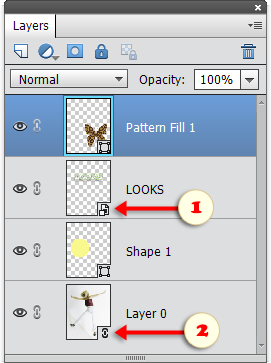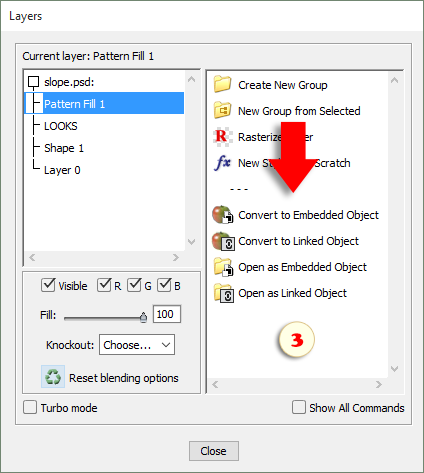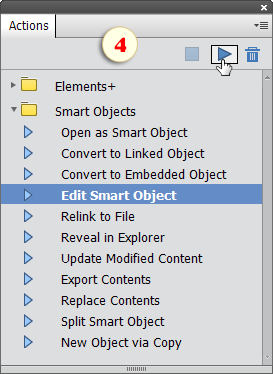Über Smart-Objekte
Ein Smart-Objekt ist eine Art „Tochterdatei“, die in das „Elterndokument“ eingebettet ist.
Es gibt zwei Smartobjekt-Arten: „eingebettet“ und „verknüpft“.
Im Ebenen-Bedienfeld kann man eingebettete Smart-Objekte an einer Markierung der Miniatur ![]() erkennen (Abb. 1).
erkennen (Abb. 1).
Die verknüpften Objekte werden mit dem ![]() „Ketten“-Piktogramm markiert (Abb. 2).
„Ketten“-Piktogramm markiert (Abb. 2).
Ein eingebettetes ![]() Objekt beinhaltet das übergeordnete Dokument als Ganzes. D. h., dass Sie die beinhaltete PSD-Datei auf einem anderen Computer öffnen und die Smartobjekt-Inhalte modifizieren können. Die eingebetteten Objekte können die Dateigröße deutlich erhöhen.
Objekt beinhaltet das übergeordnete Dokument als Ganzes. D. h., dass Sie die beinhaltete PSD-Datei auf einem anderen Computer öffnen und die Smartobjekt-Inhalte modifizieren können. Die eingebetteten Objekte können die Dateigröße deutlich erhöhen.
Die Inhalte eines ![]() verknüpften Objekts werden in einer externen Datei gespeichert, was normalerweise ermöglicht, dass die Größe der übergeordneten Datei kleiner ist. Um ein verknüpftes Objekt zu modifizieren, müssen wir die zugehörige Datei bearbeiten. Sollte die externe Datei fehlen, existiert das verknüpfte Objekt immer noch im Dokument, wir können seine Inhalte jedoch nicht bearbeiten.
verknüpften Objekts werden in einer externen Datei gespeichert, was normalerweise ermöglicht, dass die Größe der übergeordneten Datei kleiner ist. Um ein verknüpftes Objekt zu modifizieren, müssen wir die zugehörige Datei bearbeiten. Sollte die externe Datei fehlen, existiert das verknüpfte Objekt immer noch im Dokument, wir können seine Inhalte jedoch nicht bearbeiten.
Einer ihrer Vorzüge ist die Möglichkeit umkehrbarer, d.h. zerstörungsfreier Transformierung (mehr...).
Ein wohl noch besseres Beispiel für die Umkehrbarkeit der Bearbeitung sind Smartfilter. Angenommen, Sie haben ein Smart-Objekt aus einer Textebene erstellt, dann können Sie den Textinhalt bearbeiten, selbst wenn Sie bereits mehrere Filter angewendet haben.
Wichtigster Nachteil von Smart-Objekten ist, dass viele Werkzeuge auf sie nicht angewandt werden können. Wenn Sie zum Beispiel versuchen, mit dem ![]() Pinsel-Werzeug auf einem Smart-Objekt zu malen, dann wird PSE Ihnen vorschlagen, die Ebene zu vereinfachen.
Pinsel-Werzeug auf einem Smart-Objekt zu malen, dann wird PSE Ihnen vorschlagen, die Ebene zu vereinfachen.
Elements+ unterstützt all jene Grundoperationen für Smart-Objekte, die auch in der Vollversion von Photoshop zur Verfügung stehen. Die entsprechenden Funktionen sind im unteren Teil der Befehlsliste des „Ebenen“-Dialogs zusammengefasst (Abb. 3).
Um diese Befehle zu verwenden, ohne den „Ebenen“-Dialog zu öffnen, laden Sie das Set „Smartobjekte“ in das Aktionen-Bedienfeld (C:\Elements+\2024\Actions\Smart Objects.atn) als Abbildung 4 zeigt.